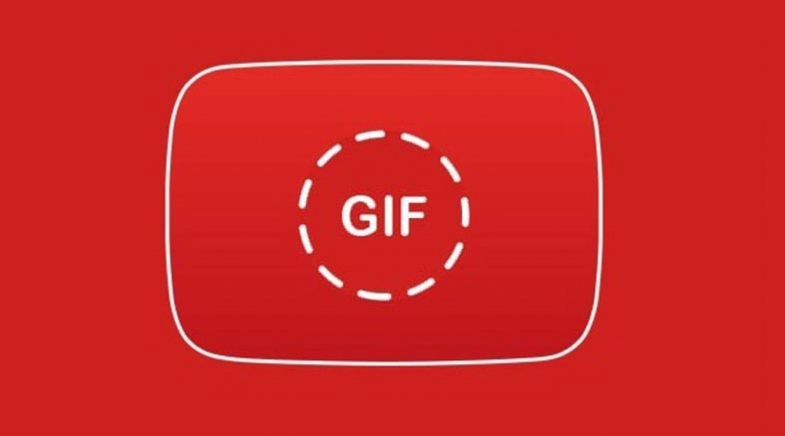
GIF yapmak göründüğünden daha kolaydır. Bir YouTube videosundan birkaç saniyeyi yüksek kaliteli bir GIF dosyasına nasıl dönüştürebileceğiniz aşağıda açıklanmıştır.
Şimdiye kadarki en iyi YouTube videosunu izlediniz ve arkadaşlarınızla paylaşmak için en sevdiğiniz parçayı komik bir GIF'e mi dönüştürmek istiyorsunuz? Ya da çevrimiçi olarak en sevdiğiniz tweet'lere tepki verebilmeniz için yeni bir GIF mi arıyorsunuz?
Bu kılavuzda, bazı basit çevrimiçi araçlarla bir YouTube videosundan nasıl GIF yapılacağını öğreteceğiz. Sunulan araçların her biri işi iyi yapıyor ve birkaç dakika içinde GIF oluşturmanızı sağlayacak kadar basit.
Mükemmel özelleştirme için GIFs.com'u kullanın
1. Adım: GIF'e dönüştürmek istediğiniz YouTube videosunu bulun ve URL'sini kopyalayın.
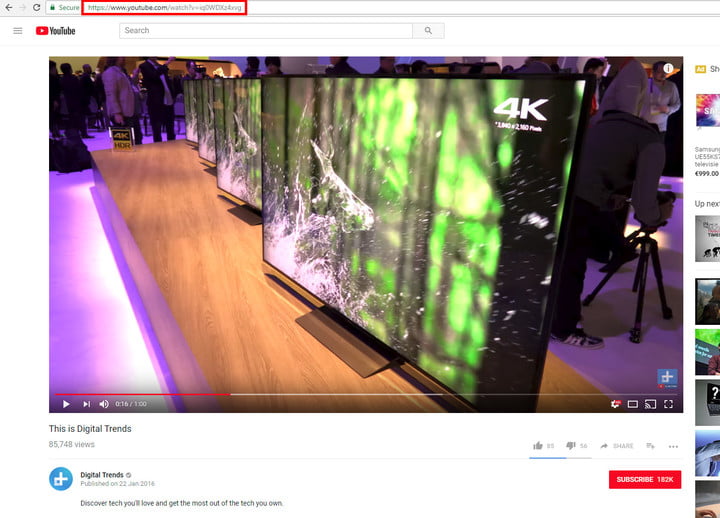
2. Adım: GIFs.com adresine gidin. Seçtiğiniz YouTube URL'sini sayfanın solundaki beyaz kutuya yapıştırın (bunun çalışması için tüm bağlantıyı kopyaladığınızdan emin olun). Otomatik olarak algılaması gerekir. Hemen çalışmazsa, Oluştur düğmesini tıklamanız yeterlidir. Sürükle & Bırak veya dosya seç düğmesini tıklayarak kendi videolarınızı da siteye yükleyebilirsiniz.
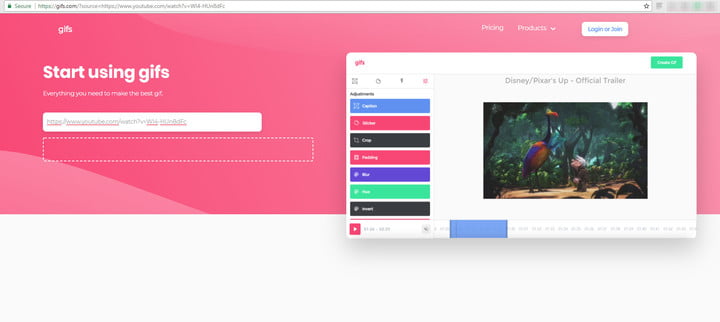
3. Adım: Resminizin sol alt köşesinde bir reklam varsa, kaybolması için X'i tıkladığınızdan emin olun (aksi takdirde GIF'inizde görünür). Ardından, resmin altındaki zaman çizelgesini tıklayın ve animasyonlu GIF'inizin başlangıç ve bitiş saatlerini seçin. Mavi çubuk kullanılacak bölümü belirtir.
İstediğiniz kadar uzun veya kısa yapabilirsiniz, ancak animasyon ne kadar uzun olursa, dosya boyutu da o kadar büyük olur. GIF'i paylaşmak istediğiniz bazı yerler boyut için bir sınır koyabilir. Örneğin Twitter'ın mobil cihazlarda 5 MB, masaüstünde 15 MB GIF sınırı vardır; ancak 15 MB bir GIF için çok, çok büyük olarak kabul edilir.
Ardından, isterseniz bazı efektler, resim yazısı veya çıkartma ekleyin. Ayrıca görüntüyü kırpabilir, bulanıklaştırma, dolgu ve yeni capsinize uyabilecek veya sadece görüntüyü daha kolay izleyebilecek diğer efektler ekleyebilirsiniz. Memnun kaldığınızda, sağ üst köşedeki Gif Oluştur'u tıklayın.
Görüntünün oluşturulması biraz zaman alabilir, özellikle de uzun bir GIF oluşturuyorsanız sabırlı olun.
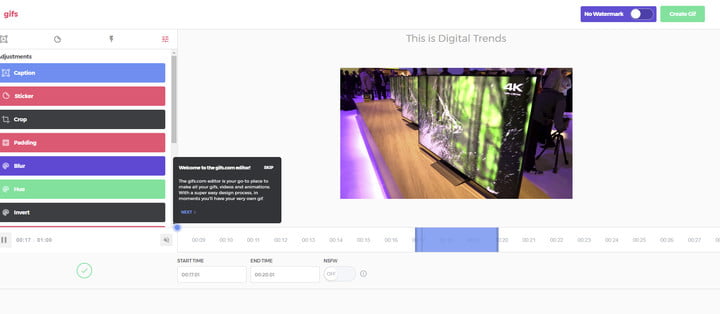
4. Adım: Sonraki sayfa GIF başlığını onaylamanızı ve olmasını istediğiniz etiketleri seçmenizi ister.
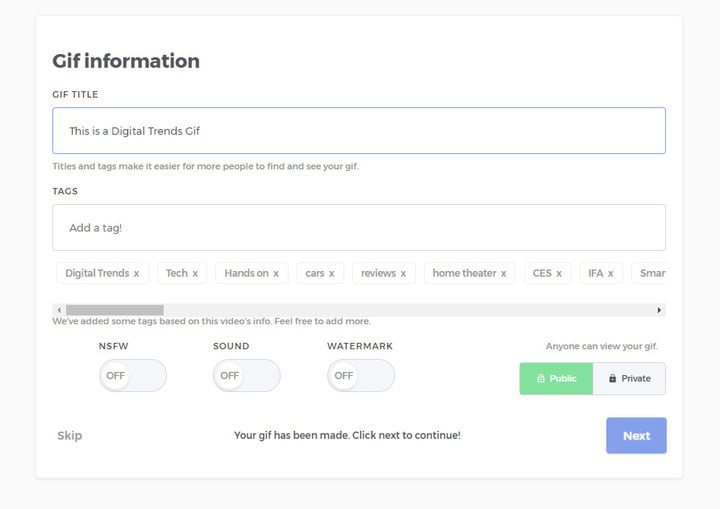
5. Adım: Son sayfa, yeni oluşturulan GIF'inizi indirme, gömme veya paylaşma seçenekleri sunar. Ayrıca neye benzediğini görmek için size bir önizleme verilir. Köşedeki filigranı kaldırmak istiyorsanız kaldırabilirsiniz, ancak bu ayda 2 $ 'dan başlayan premium hizmete kaydolmak anlamına gelir ve sıradan GIF oluşturma için yapmanız gereken bir şey değildir. Ancak, premium sürüm, denemek ve ekstra özelliklerin nasıl çalıştığını görmek istiyorsanız, 7 günlük ücretsiz bir deneme sunar.
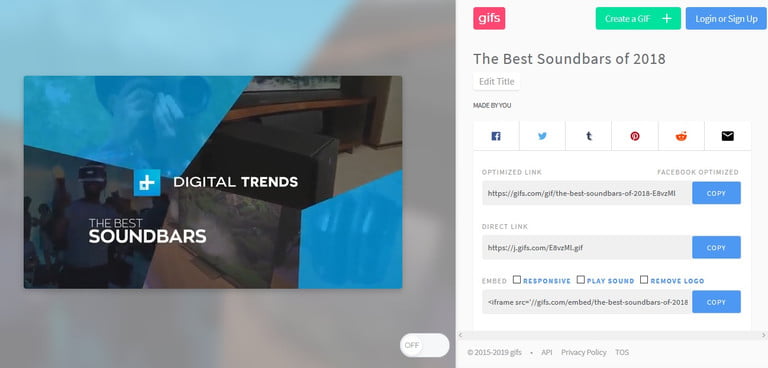
Yüksek hızlı sonuçlar için Giphy kullanın
Bir başka popüler çevrimiçi GIF yapma servisi Giphy. YouTube ve Vimeo bağlantılarının yanı sıra fotoğraflardan elle oluşturulan GIF'leri de destekler. Ayrıca GIF'inizi özelleştirmek, altyazı eklemek ve diğer öğeleri istediğiniz gibi yapmak için bir dizi farklı seçeneğe sahiptir.
1. Adım: GIF yapmak istediğiniz YouTube URL'sini kopyalayın ve Giphy.com'un GIF yapıcısına gidin.
2. Adım: YouTube URL'nizi sayfanın altındaki giriş kutusuna yapıştırın. Gördüğünüz gibi, çalışmak için kendi videolarınızı veya GIF'lerinizi de yükleyebilirsiniz. Bir Giphy hesabına giriş yapmanız istenecek ve bu sitede giriş yapmadan GIF yapamayacaksınız.
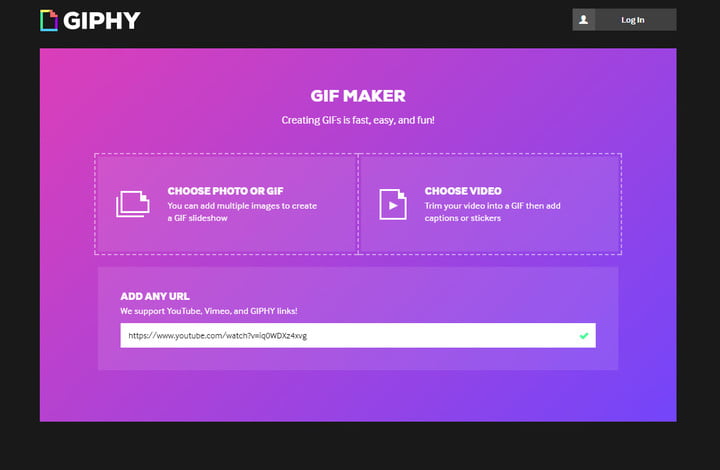
3. Adım: GIF'inizin başlangıç zamanını ve süresini seçin ve Süslemeye Devam Et düğmesini tıklayın.
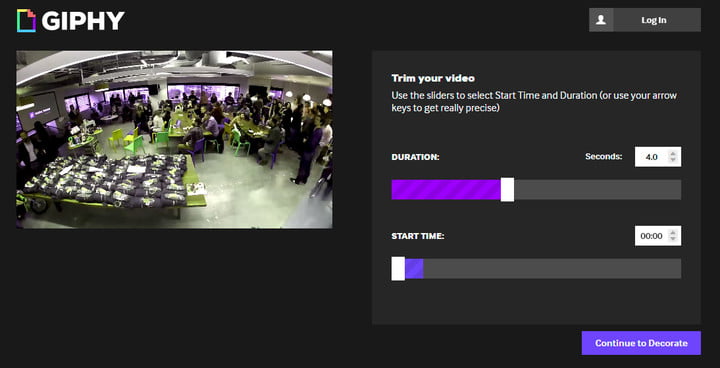
4. Adım: İsterseniz bir resim yazısı ve kaplama çıkartmaları ekleyin. Memnun kaldığınızda Yüklemeye Devam Et düğmesini tıklayın.
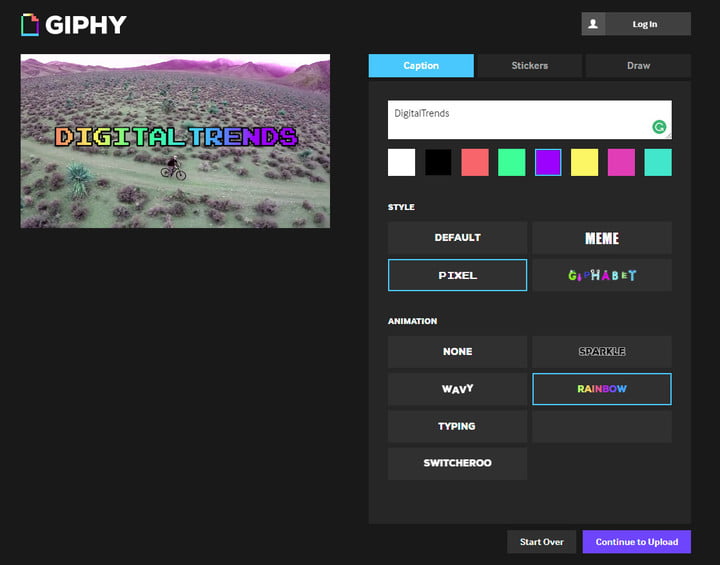
5. Adım: GIF'in oluşturulmasını bekleyin. Uzunsa, birkaç dakika sürebilir. Tamamen oluşturulduğunda, yayınlamak için GIPHY'e Yükle düğmesini tıklayın.
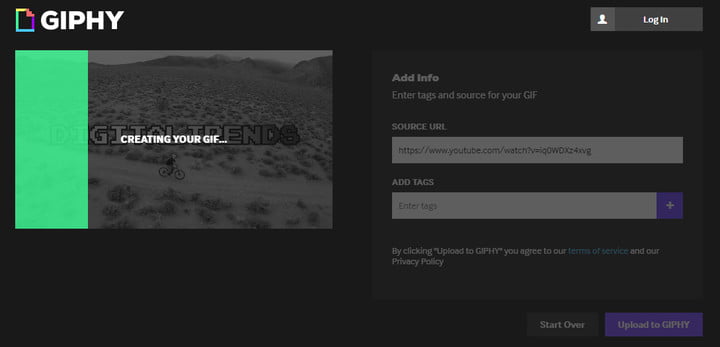
6. Adım: Artık yeni GIF'inizi indirmek, kopyalamak, bir web sitesine yerleştirmek ve daha fazlası için mevcut bağlantıları kullanabilirsiniz!
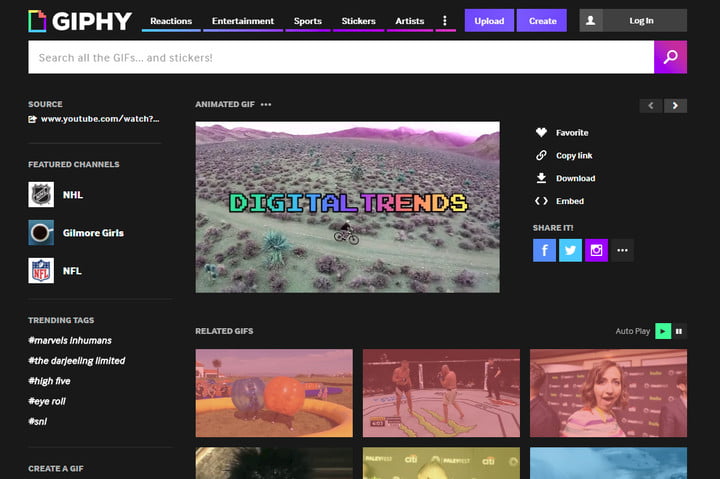
Artık inanılmaz derecede gurur duyduğunuz harika bir GIF oluşturduğunuza göre, muhtemelen arkadaşlarınızla paylaşmanın zamanı geldi.
GIFit'i indirin! Uzun süreli çalışma için
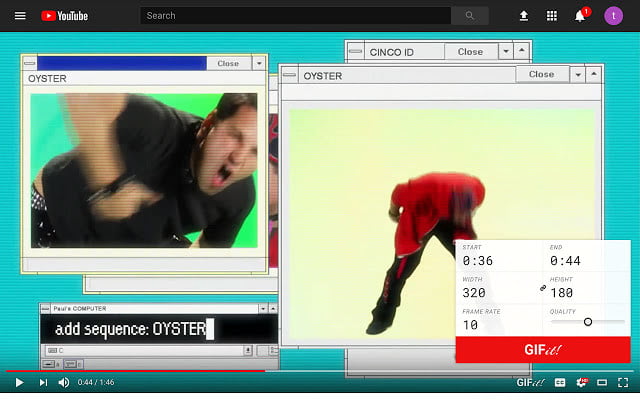
YouTube GIF'lerine hızlı ve sık sık ihtiyacınız oluyorsa, bizim de önerdiğimiz bir uzantı var. Buna GIFit denir! yüklendikten sonra saniyeler içinde GIF oluşturabilir ve kaydedebilirsiniz. Youtube videolarınızın altında bir GIFit düğmesi eklenecek. Ardından, kullanmak istediğiniz YouTube videosuna gidip bu düğmeye basabilirsiniz. Sonra videoda bir GIF'e dönüştürmek istediğiniz zamanı seçersiniz, boyut ve kaliteyi seçersiniz ve araç gerisini halleder! Uzantının sadece Google Chrome tarayıcı ile çalıştığını ekleyelim.
İlgili İçerikler
Yazarın Diğer Yazıları
- Bilgisayar Yanıt Vermiyor mu? Mac'te Uygulamalardan Çıkmaya Nasıl Zorlanır?
- Web'de Anında İlet Bildirimleri Nasıl Devre Dışı Bırakılır?
- Spotify Premium Nasıl İptal Edilir (ve Ücretsiz Bir Hesap Silinir)
- En İyi TV Ekranı Boyutu Nasıl Seçilir?
- Windows 11'de Bluetooth cihazlarını hızlı bir şekilde bağlamanın 3 yolu
 Ramazan Eksik
Ramazan Eksik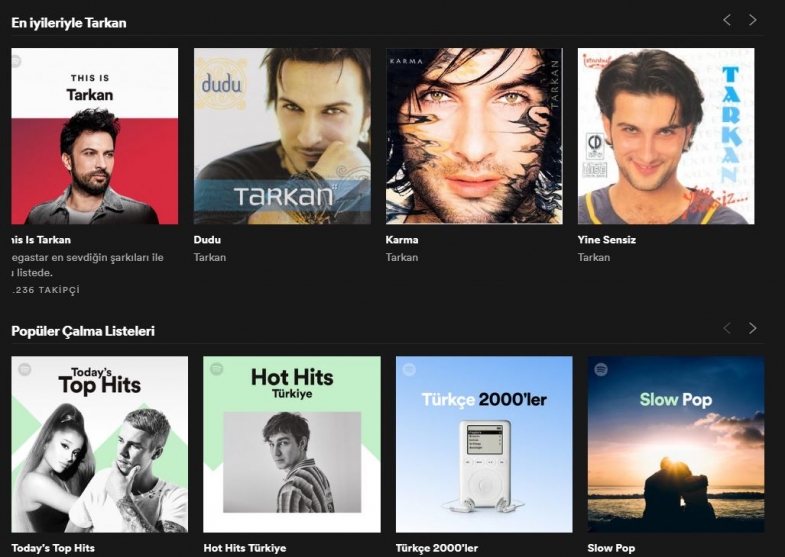
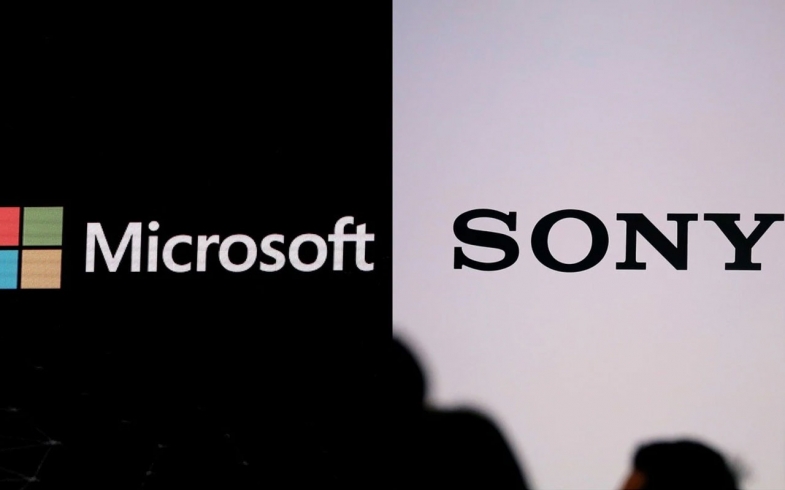

Yorumlar
Bu içerik ile ilgili hiç yorum yazılmamış. İlk yorum yapan sen ol.
Yorum Yazın